- 公開日:
- 更新日:
Google 翻訳の中国語の翻訳について
Google 翻訳の中国語の翻訳はとても便利で、手書き入力やピンイン変換もできます。
また中国語へ翻訳する場合、「中国語(簡体)」と「中国語(繁体)」から選択することも可能です。
この記事では、Google 翻訳で中国語の翻訳の設定方法やさまざまな使い方について詳しく説明します。
日本語と同じく漢字を使う言語である中国語に触れてみませんか?
Google 翻訳の中国語翻訳の精度
Google 翻訳は、2016年にグーグルニューラル機械翻訳が使用されるようになって以降は、翻訳の精度はかなり上がったと言われています。
しかし、日本語と中国語は漢字が使われているところは共通していますが、文法は違います。そのため、正確な翻訳とはならないこともあるようです。
また、専門用語が多く使われている文章などは、機械翻訳ではカバーできないところもあるため、まだまだ人間の翻訳が不可欠でしょう。
中国語を手書き入力で翻訳
Google 翻訳のアプリでは、中国語を手書きで入力して翻訳することもできます。
ここでは、iPhoneを使って手書き入力で中国語から日本語へ翻訳する方法をご紹介します。

「中国語⇄日本語」に設定します。設定方法は、下記「中国語から日本語へ翻訳」をご確認ください。
手書き入力をするには、「ペン」アイコンをタップします。
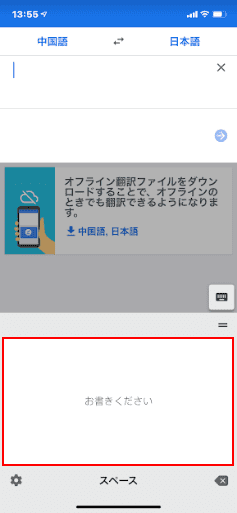
「お書きください」と書かれたスペースに、翻訳したい単語などを手書きで入力します。
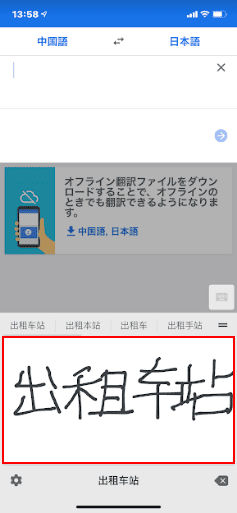
例として「出租车站」と手書き入力します。
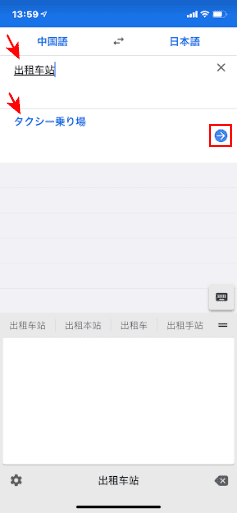
手書き入力した文字が上の欄へ、翻訳された日本語が下の欄へ表示されます。
「→」をタップします。
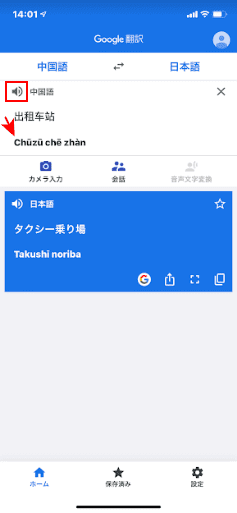
ピンイン(中国語の発音記号)も表示されます。
「マイク」アイコンをタップすると、「発音」を聞くこともできます。
ピンイン変換について
Google 翻訳では、中国語の単語や文章を入力するだけで、ピンイン変換をしてくれます。
ここでは例として、「中国語⇄日本語」でのピンイン変換をご紹介します。
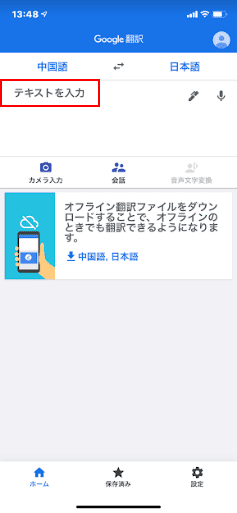
「中国語⇄日本語」に設定します。設定方法は、下記「中国語から日本語へ翻訳」をご確認ください。
「テキストを入力」をタップします。
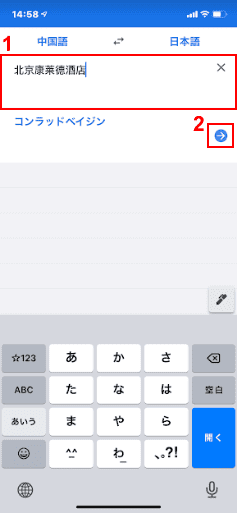
例として①「北京康莱德酒店」と入力し、②「→」をタップします。
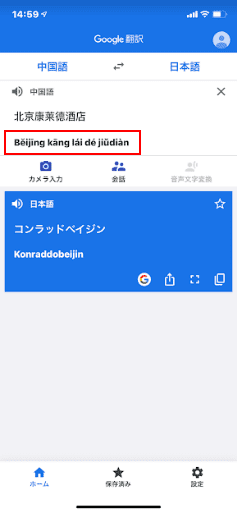
ピンイン変換されて表示されます。
日本語から中国語へ翻訳
スマホ(iPhone)のアプリを使って日本語から中国語へ翻訳する方法をご紹介します。
デフォルトでは「日本語⇄英語」が表示されていますので、それを基本として説明しています。
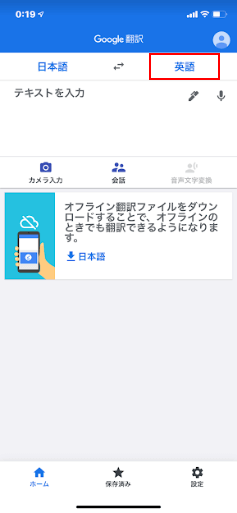
「Google 翻訳」アプリを開き、「英語」をタップします。
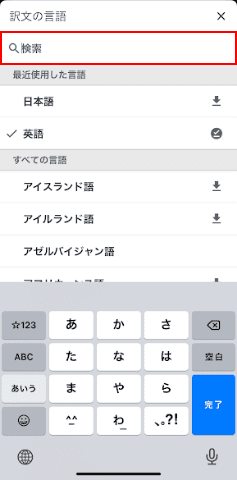
検索ボックスに「中国」と入力します。
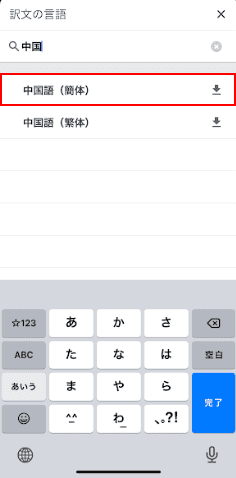
検索結果が表示されますので、ここでは例として「中国語(簡体)」を選択します。
中国語への翻訳には「中国語(簡体)」と「中国語(繁体)」があります。
中国本土やシンガポールでは「中国語(簡体)」、香港やマカオ、台湾では「中国語(繁体)」が使われています。
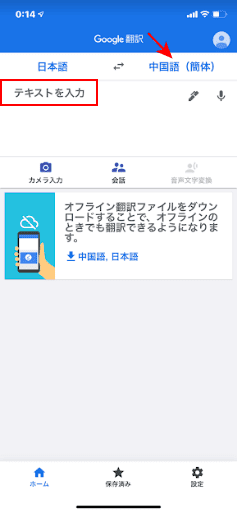
「日本語⇄中国語(簡体)」に設定できました。次に、どのように翻訳されるのか試してみましょう。
例として、「テキストを入力」をタップします。
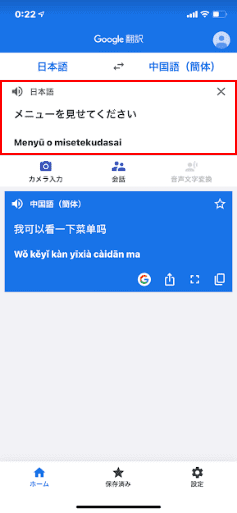
「メニューを見せてください」と入力すると、下に中国語に翻訳された文章が表示されます。
中国語から日本語へ翻訳
スマホ(iPhone)のアプリを使って中国語から日本語へ翻訳する方法をご紹介します。
デフォルトでは「日本語⇄英語」が表示されていますので、それを基本として説明しています。
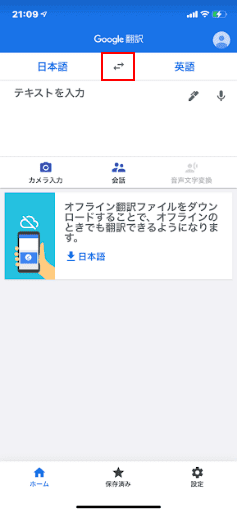
「Google 翻訳」アプリを開き、「⇄」をタップします。
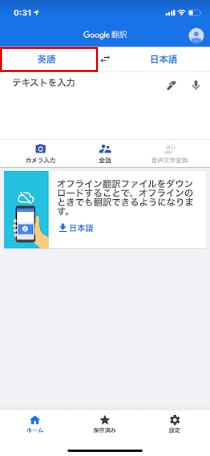
「英語」をタップします。
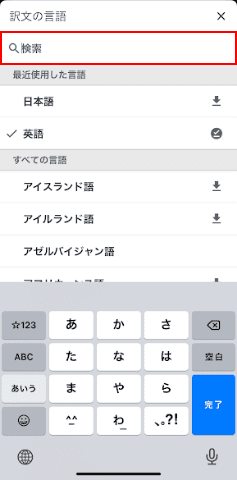
検索ボックスに「中国」と入力します。
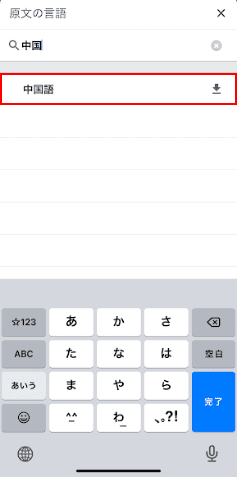
検索結果が表示されますので、「中国語」を選択します。
中国語から翻訳の場合は、「中国語(簡体)」「中国語(繁体)」には分けられていません。

「中国語⇄日本語」に設定できました。次に、どのように翻訳されるのか試してみましょう。
例として、「テキストを入力」をタップします。
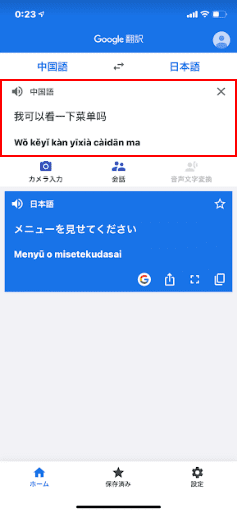
「我可以看一下菜单吗」と入力すると、下に日本語に翻訳された文章が表示されます。